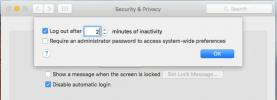Hvordan endre standardbildet til Mojave-påloggingsskjermbilde
Når du starter opp Mac-en, er bildet som hilser deg på påloggingsskjermen bak brukerprofilbildet som standard Mojave-bilde. Når du er logget på, viser innloggingsskjermen deg alltid det samme bildet som er angitt som skrivebordsbakgrunnen. Du ser bare Mojave-bildet for den første oppstarten, men hvis du ikke vil, kan du endre standardbildet til Mojave-påloggingsskjermbildet ved å erstatte en fil.
Endre Mojave påloggingsskjermbilde
Velg ut bildet du vil bruke, og endre størrelsen på det slik at det passer til skjermens nøyaktige oppløsning. For å sjekke skjermoppløsningen din, klikker du på Apple-menyen og velger ‘Om denne Mac’en. Gå til fanen Skjermer, og den vil fortelle deg hva skjermoppløsningen din er.
Hvis du vil endre størrelse på bildet, åpner du det i Forhåndsvisning og går til Verktøy> Juster størrelse. Endre bredden for å samsvare med skjermen din, og lagre den. Hvis høyden ikke stemmer overens med skjermen din, dvs. den er for stor, kan du beskjære den med forhåndsvisning. Dra ut den delen av bildet du vil beholde, og bruk snarveien Command + K for å beskjære den.
Når du lagrer den, bør du gi den nytt navn til Mojave og lagre den i HEIC-filformatet. Forhåndsvisning lar deg konvertere et bilde til HEIC.
Erstatt standardbilde
Åpne Finder og gå til følgende sted;
/ Bibliotek / skrivebordsbilder /
Se etter en mappe som heter Desktop Pictures. I denne mappen kan du se etter et bilde som heter Mojave.heic. Ta tilbake dette bildet et sted. Du trenger dette i tilfelle du noen gang vil ha standardbildet tilbake.

Når du har sikkerhetskopiert bildet, erstatt det med det endrede bildet, det beskjærte og omdøpte bildet du opprettet tidligere. Du må godkjenne det med administratorpassordet.
Når du har byttet ut bildet, åpner du Systeminnstillinger-appen og går til Brukere og grupper. Klikk på Innloggingsalternativer-knappen, og endre et av alternativene på skjermen, f.eks aktivere eller deaktiver passordhintet på påloggingsskjermen.
Start Mac på nytt, og denne gangen vil du se standard Mojave-bildet erstattet med bildet du har angitt. Dessverre er det ingen enklere måte å gjøre denne endringen eller å automatisere den slik at bildet du angir som bakgrunnsbilde automatisk blir satt som bakgrunnen.
Hvis du har flere brukere konfigurert på en enkelt Mac, vil de alle se det samme bildet som du har angitt, siden det ikke er noen måte å sette det på per bruker når ingen bruker er logget på.
Søke
Siste Innlegg
Hemmelig levering: Beskytt filer og mapper på Mac med unike passord
Kryptering av filer og mapper på en Mac er mulig, men det er ikke l...
Slik logger du av Mac-en etter en angitt periode med inaktivitet
Alle operativsystemer har en innstilling som automatisk vil låse de...
Bytt systeminnstillinger og start apper via tekstkommandoer på OS X
Spotlight er ganske populært på OS X, og folk som har brukt både OS...